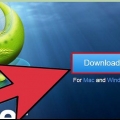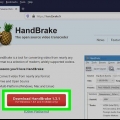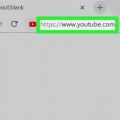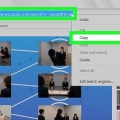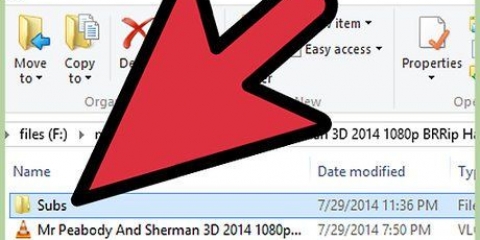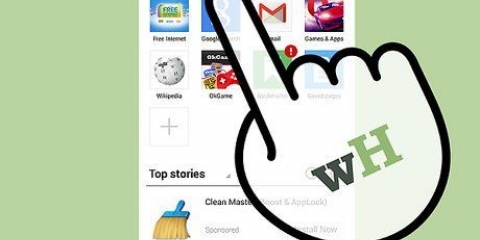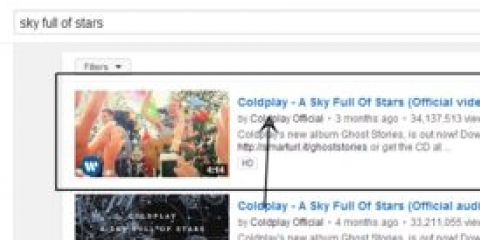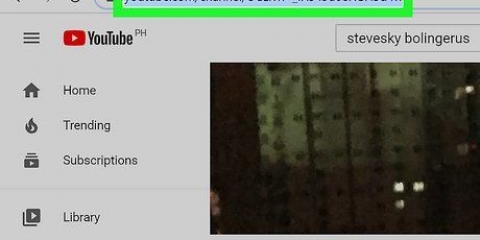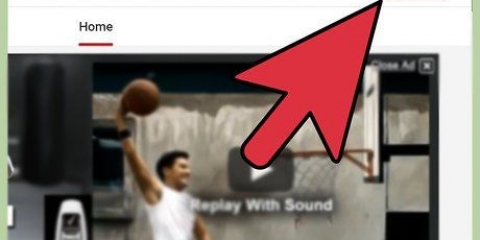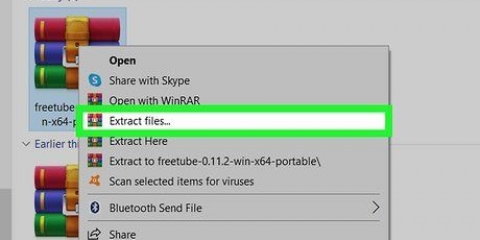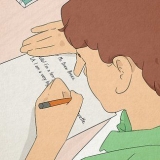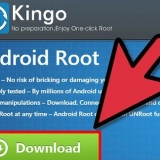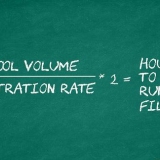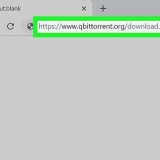Por ejemplo:
1
01:15:05:00
Este es un ejemplo de un subtítulo. Este ejemplo coloca "Este es un subtítulo de muestra" como el primer subtítulo en 1 hora, 15 minutos y 5 segundos del video.











Actualmente, los subtítulos/subtítulos ocultos no se pueden realizar desde la aplicación móvil de YouTube. Si no desea terminar sus subtítulos de una sola vez, YouTube guardará automáticamente su progreso en sus borradores de subtítulos. Puede acceder a él más tarde seleccionando "Mis borradores" cuando vuelva a subtitular el video. Estos métodos también se pueden realizar cuando carga un nuevo video presionando el botón "Cargar" y seleccionando un video para cargar. No olvides revisar tu ortografía y gramática. Solo comentar lo que se dice en el video. No agregues chistes en los subtítulos. Ponga los sonidos no hablados entre paréntesis. Por ejemplo, "(la puerta se cierra de golpe)" o "[estornuda]". La incorporación de sonidos de fondo en los subtítulos solo es necesaria al interactuar con ellos. Por ejemplo, si hay una cortadora de césped en el fondo de su video que no está involucrada, no es necesario agregar "[cortacésped]". Sin embargo, si su teléfono suena y usted responde, agregue "[teléfono suena]" al título para que las personas sepan a qué está respondiendo. Poner cosas que no sean sonidos en los subtítulos. Por ejemplo: [encogerse de hombros] sería redundante porque no puedes escuchar un encogimiento de hombros. No confíes en los subtítulos generados automáticamente. Si bien son mejores que nada, no son completamente precisos. Agregar subtítulos manualmente puede aumentar su audiencia.. ">">
Agregar subtítulos a los videos de youtube
Contenido
YouTube admite varias formas de subtitular tus videos. Para acceder a los diferentes métodos, vaya al `Administrador de videos` en su canal de YouTube, seleccione la opción `Subtítulos y CC` en el menú `Editar` y elija cómo desea agregar sus subtítulos.
Pasos
Método 1 de 3: usar la herramienta de subtítulos de YouTube en tu propio video

2. Presiona "Mi canal". Este botón se encuentra en la parte superior de la barra lateral y lo llevará a su página personal de YouTube.

3. Presiona `Administrador de videos`. Este botón aparecerá en la parte superior izquierda de tu canal y te llevará a una lista de tus videos subidos.
También puede ir al Administrador de videos haciendo clic en el ícono de su cuenta y yendo a `Creator Studio > Administrador de videos para ir.

5. Haga clic en "Agregar nuevos subtítulos" y seleccione "Crear nuevos subtítulos o subtítulos ocultos". Este botón se encuentra a la derecha del video en la interfaz de subtítulos. Aparecerá un área de texto junto al video para ingresar subtítulos.

6. Seleccione su idioma de subtítulos. Esto categoriza tus subtítulos para futuros youtubers de todo el mundo que quieran ver tus videos.
Los hablantes no nativos (y otros, como las personas sordas y con problemas de audición, o aquellos con discapacidades de procesamiento de audio) pueden encontrar muy útiles los subtítulos en inglés en los videos en inglés, así que no deje que eso le impida subtitular en el video original. idioma!

8. Introduzca el texto del subtítulo en el área de texto. Haga clic en el botón azul "+" junto al área de texto para agregar los subtítulos. Los subtítulos aparecerán en la transcripción y en la línea de tiempo debajo del video.

9. Ajustar la duración de los subtítulos. Los subtítulos se colocarán en la línea de tiempo donde pausó el video. Haga clic y arrastre la barra a cada lado del subtítulo para ajustar el punto inicial y final del subtítulo.
No agregue demasiado a la vez y asegúrese de que haya suficiente tiempo para leer los subtítulos dentro del marco de tiempo dado. Si no, mejor dividir los subtítulos para que no aparezcan todos a la vez.

1. Abre un editor de texto. Buenas opciones gratuitas son Notepad para usuarios de Windows o TextEdit para Mac, pero cualquier editor de texto es lo suficientemente bueno.

2. Crea tus subtítulos. Los archivos de subtítulos usan un formato específico: número de subtítulo, marca de tiempo y texto; cada uno ocupa una línea diferente. Las marcas de tiempo usan el formato hora:minuto:segundo:milisegundo.
1
01:15:05:00
Este es un ejemplo de un subtítulo.

4. Ingrese un nombre de archivo que termine con ".srt". Por ejemplo: "subtitulos.srt". La extensión al final del nombre es necesaria para establecer el tipo de archivo.

5. haga clic en "Guardar como tipo" y seleccione "Todos los archivos". Este menú se encuentra debajo del campo de nombre de archivo. Mediante "Todos los archivos" para seleccionar la extensión puede ser algo que no sea texto sin formato.

7. Ve a tu YouTube "Gestor de vídeo". Inicie sesión en su cuenta de YouTube. imprenta "Mi canal > Gestor de vídeo" para ver una lista de tus videos subidos.
También puede abrir el Administrador de videos haciendo clic en el ícono de su cuenta y yendo a "Estudio del creador > Gestor de vídeo" ir.

8. Haga clic en la flecha hacia abajo `Editar` y seleccione `Subtítulos y CC`. El botón Editar y su menú están al lado del video al que desea agregar subtítulos. Esto lo llevará a la interfaz de subtítulos.

10. Seleccione "Archivo de subtítulos" en el menú emergente. Esto abrirá una ventana donde puede elegir qué archivo cargar.

11. Busque el archivo que creó y seleccione `Subir`. Los subtítulos están fuera de ti .srt y colocado en la línea de tiempo y transcripción.

13. Publica tu video. Presione "Publicar" y su subtítulo se cargará en su video.
Método 3 de 3: usar la sincronización automática de subtítulos de YouTube

2. Clickea en el "Procesar" flecha hacia abajo y seleccione "Subtítulos y CC". El botón "Procesar" y el menú correspondiente está al lado del video al que desea agregar subtítulos. Esto lo llevará a la interfaz de subtítulos.

3. Haga clic en `Agregar nuevos subtítulos` y seleccione `Transcribir y sincronizar automáticamente`. Aparecerá un campo de texto junto al video para ingresar subtítulos.

5. Transcriba el video al área de texto. Escriba todo lo dicho en el área de texto a la derecha del video. No tienes que preocuparte por el tiempo aquí.

6. Presiona `Establecer tiempo`. YouTube sincronizará automáticamente lo que escribiste con el tiempo en el video.

8. Publicar el video. Cuando haya terminado, presione "Publicar" y los subtítulos se cargarán en el video.
Consejos
Artículos sobre el tema. "Agregar subtítulos a los videos de youtube"
Оцените, пожалуйста статью
Similar
Popular